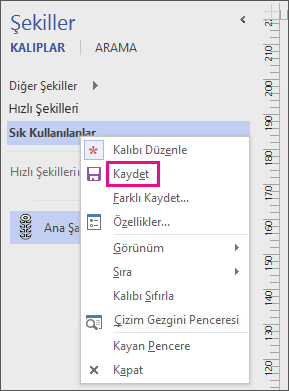Kendi özel şekillerinizi oluşturabilir ve bunları Sık Kullanılanlar kalıbınıza veya düzenlenebilir başka bir kalıbınıza ekleyebilirsiniz. Ardından şekliniz ana şekle dönüşür. Oluşturduğunuz Sık Kullanılanlar kalıbınız ve özel kalıplarınız düzenlenebilir; Visio şablonlarıyla sağlanan kalıplar değildir.
Özel şekil oluşturma hakkında daha fazla bilgi için bkz. Kalem, Çizgi, Yay veya Serbest Biçim araçlarıyla çizgi ve şekil çizme. Özel kalıp oluşturma hakkında daha fazla bilgi için bkz. Özel kalıpları oluşturma, kaydetme ve paylaşma.
Bir ana şekli çizim sayfasına sürüklediğinizde, ana şeklin bir kopyasını (veya örneğini) oluşturursunuz. Ana şeklin kendisi kalıpta kalır, böylece çizim sayfalarınızda ana şeklin yeni kopyalarını oluşturmak için ana şekli tekrar tekrar kullanabilirsiniz.
Bir ana şekil oluşturmak ve bunu bir kalıba eklemek için
-
Sık Kullanılanlar kalıbınızı veya oluşturduğunuz özel kalıbı açın.
Sık Kullanılanlar’ı açmak için Şekiller penceresinde Diğer Şekiller’e tıklayıp Şekillerim'in üzerine gelin ve Sık Kullanılanlar'a tıklayın.
-
Kalıp düzenlenemiyorsa kalıbın başlığına sağ tıklayın ve ardından Kalıbı Düzenle'ye tıklayın.
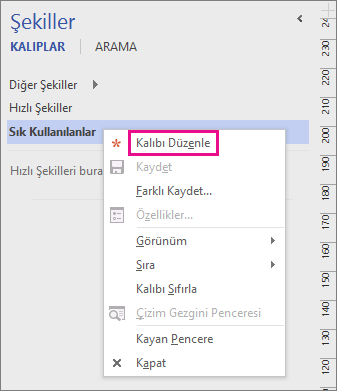
Başlık çubuğunda bir yıldız simgesi

-
Şablon penceresini sağ tıklatın ve Yeni Ana Şablon öğesini tıklatın.
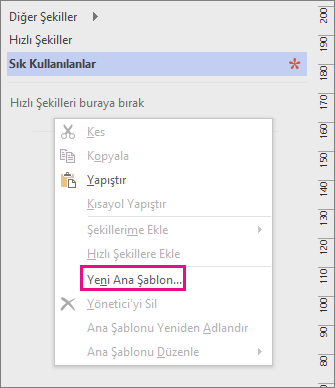
-
Yeni Ana Şekil’de için bir ad yazın ve diğer seçenekleri ayarlayıp Tamam'a tıklayın.
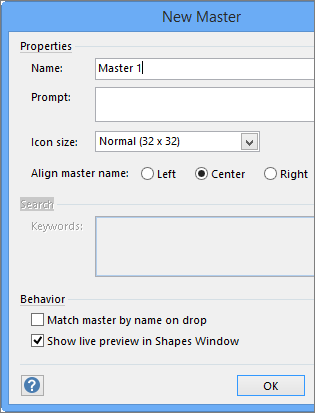
Şablonda boş bir şekil simgesi görünür.
-
Yeni şeklin simgesine sağ tıklayın, Ana Şekli Düzenle seçeneğinin üzerine gelin ve ardından Ana Şekli Düzenle'ye tıklayın.
-
Çizim araçlarını kullanarak, başka kalıplardan şekiller kullanarak ya da başka bir uygulamadan bir nesne yapıştırarak şeklinizi oluşturun.
-
Şekil çizim penceresini kapatın ve asıl şekli güncelleştirmek için Evet'i tıklatın.
-
Değişiklikleri kaydetmek için, kalıp başlık çubuğunu sağ tıklatıp Kaydet'i tıklatın.